
Sljedeće jeseni bit će objavljen službeno i za sve korisnike macOS Big Sur predstavljen na WWDC. Za sve korisnike možda neće, jer kao što znate popis Mac-a kompatibilan s ovim novim operativnim sustavom manji je nego u drugim prilikama. Štoviše postoji metoda za njegovo instaliranje i djeluje bez previše problema.
Pročitajte vrlo dobro prije nego što nastavite s instalacijom macOS Big Sur na Macu koji nije službeno podržan.
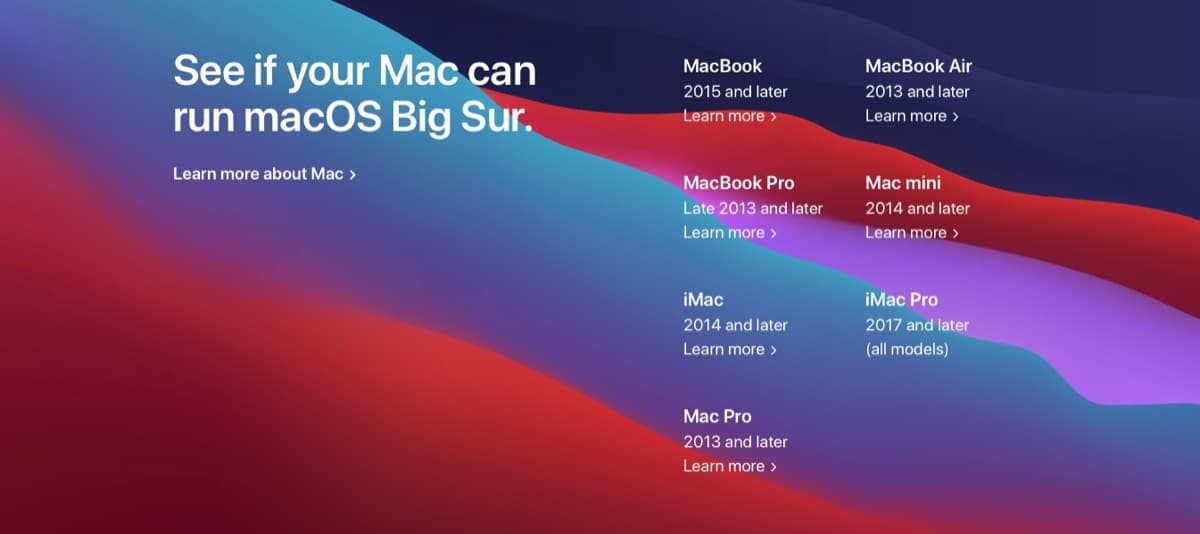
Popis Maca kompatibilan s novim operativnim sustavom malo je sažetiji nego u pokretanju macOS Cataline, kao što možete vidjeti na prethodnoj slici. Razumljivo je vidjeti sav potencijal koji možete razviti. Ako imate Mac koji nije na popisu, možda biste ga htjeli instalirati. Pokazujemo vam kako.
sada, moraš biti pažljiv ovisno o modelu Maca koji imamo, jer ovisno o modelu i godini, postoje neke značajke koje ili ne rade ili predstavljaju problem.
U sljedećim modelima, Wi-Fi ne radi kao osnovni, iako se to može popraviti:
- 2012. i početkom 2013. MacBook Pro
- MacBook Air iz 2012. godine
- 2012. i 2013. iMac
- 2012. Mac mini
U prethodnim modelima, problem može biti i gori, jer ni Wi-Fi ni ubrzanje na grafičkoj kartici ne bi radili. To su već veći problemi. Pa pripazite što radimo.
Metoda instalacije Big Sur na opremi nije službeno podržana.

Kao prvo. Da biste instalirali ovaj novi operativni sustav moramo to učiniti iz macOS Cataline. Particiju tvrdog diska izrađujemo od uslužnog programa diska operativnog sustava. U osnovi, jer ako nešto pođe po zlu, možemo ponovno imati svoje računalo kao da se ništa nije dogodilo.
Na toj ćemo particiji instalirati beta verziju macOs Big sur i ostavljamo u drugom macOS Catalina. Jednostavan postupak koji slijedi korake naznačene na računalu.
Kad završimo, nastupamo slijedeće korake:
- Mi preuzimamo službeni čarobnjak za instalaciju iz macOS-a Big Sur.
- Preuzimamo zakrpu ovo omogućit će nam instaliranje macOS Big Sur na našem Macu. Sastoji se od dvije datoteke. hax.dylib y InstallHax.m Kopiramo ih u mapu Početna.
- Ponovno pokrećemo Mac i pritisnemo Command + R ući način oporavka.
- Kad uđemo unutra, hoćemo Komunalije-> Terminal i uvodimo sljedeću naredbu:
csrutil disable
Onda ovo:
nvram boot-args="-no_compat_check"- Ponovno pokrećemo Mac i započinjemo tim na uobičajeni način.
- Kad uđemo u sustav, otvaramoterminal'macOS Catalina i prvo unesite sljedeću naredbu:
sudo defaults write /Library/Preferences/com.apple.security.libraryvalidation.plist DisableLibraryValidation -bool true.
- Odmah nakon toga ulazimo u isti 'Terminal':
launchctl setenv DYLD_INSERT_LIBRARIES $PWD/Hax.dylib - Sada možemo pokrenuti datoteku InstallAssistant.pkg (Prva koju smo naznačili da bismo trebali preuzeti).
- Preskočit ćemo instalacijski program macOS Big Sur Beta, i morat ćemo odabrati na particiji da ćemo je instalirati.
- Pokrenut će se instalacijski program macOS Big Sur, i na kraju ćemo imati Mac koji službeno nije podržan s instaliranom novom verzijom.
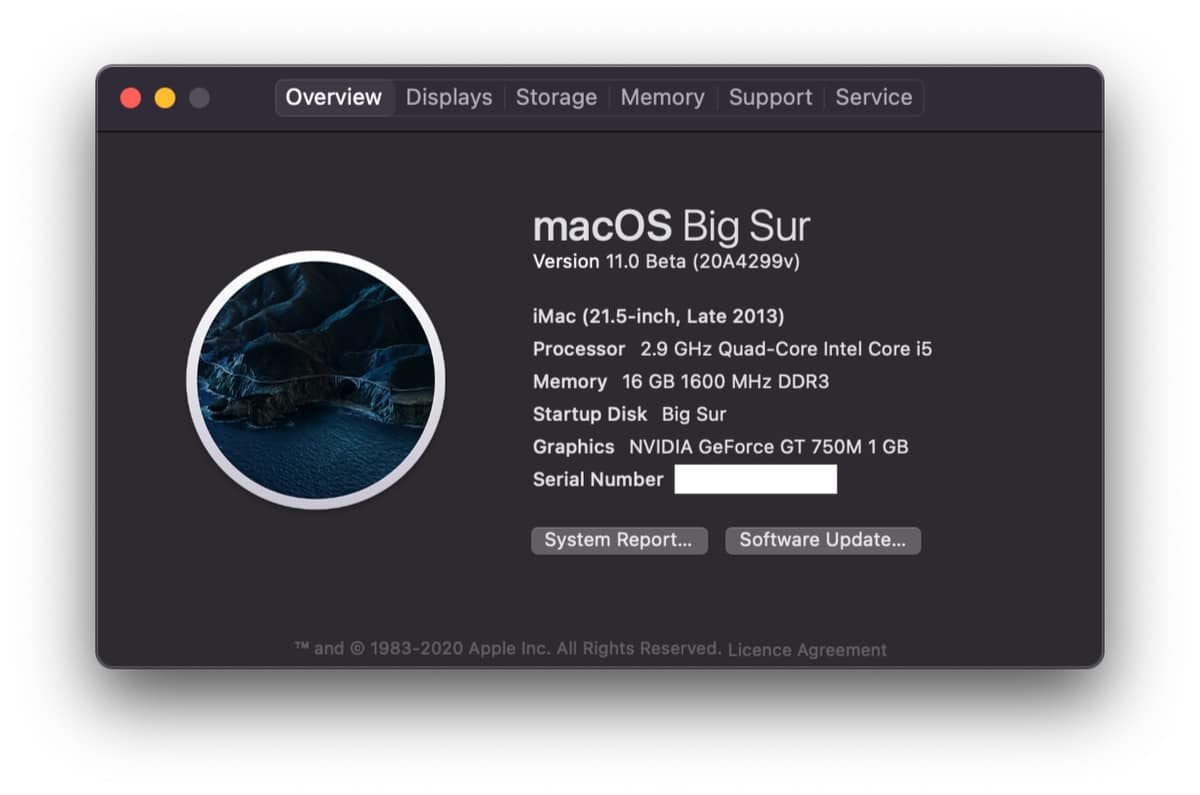
S tim vodičem Već možete isprobati macOS Big Sur na svom Macu, iako nije službeno podržana. Glavni problem možda neće raditi za vas Wi-Fi jer je Apple zastario upravljački program mrežnih kartica Maca koji službeno nije podržan.
Ako je vaš Mac stariji, možda ćete imati drugih problema. Na primjer, njega nije omogućeno hardversko grafičko ubrzanje.
To je rizik koji morate procijeniti. Ako želite vidjeti kakve vijesti donosi i na taj način pogledajte isplati li se ulagati u moderniji Mac. Naravno, kao i u beta verzijama, preporučujemo da to učinite na sekundarnom Macu (ako jeste, naravno).
Iako s sudjelovanjem na disku ne bi trebalo biti problema, mi ne želimo biti uzrok da postoji glavni problem koji još nije otkriven a vi držite lijep i skup papirnati gazni sloj.
Zanimljiv.
Sumnje:
- za Apple bi to bio 'pravni' tim koji daje pristup ažuriranjima?
- hoće li raditi kad izađe konačna verzija 11.0?
Hoće li ovaj tutorial vrijediti kada izađe konačna verzija Big Sur-a?
od dvije veze, prva (ona službenog pomoćnika za instalaciju) ne radi